MySQL安装失败清理以及MySQL卸载全面教程
Posted 一号程序猿
tags:
篇首语:本文由小常识网(cha138.com)小编为大家整理,主要介绍了MySQL安装失败清理以及MySQL卸载全面教程相关的知识,希望对你有一定的参考价值。
步骤一:停止mysql服务
组合键“Ctrl+Alt+Del”,打开任务管理器,在“服务”列表找到mysql服务,如:“MySQL56”,“MySQL8.0”服务,如“正在运行”状态,右键停止服务。

步骤二:软件卸载
方式一:通过控制面板卸载

方式二:通过软件卸载,如:金山毒霸,360卫士
方式三:通过安装包提供的卸载功能卸载
双击安装文件,点击Remove卸载
步骤三:残余文件清理
打开C:\\ProgramData\\MySQL,路径下将MySQL文件删除
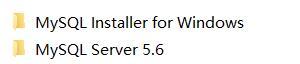
步骤四:清理注册表,如果前几步骤完成还不能安装,MySQL5.+版本
组合键:“win+r”,输入“regedit”,打开注册表,删除以下注册表相关文件。
HKEY_LOCAL_MACHINE\\SYSTEM\\ControlSet001\\Services\\Eventlog\\Application\\MySQL
HKEY_LOCAL_MACHINE\\SYSTEM\\ControlSet002\\Services\\Eventlog\\Application\\MySQL
HKEY_LOCAL_MACHINE\\SYSTEM\\CurrentControlSet\\Services\\Eventlog\\Application\\MySQL
HKEY_LOCAL_MACHINE\\SYSTEM\\CurrentControl001\\Services\\MySQL
HKEY_LOCAL_MACHINE\\SYSTEM\\CurrentControl002\\Services\\MySQL
HKEY_LOCAL_MACHINE\\SYSTEM\\CurrentControlSet\\Services\\MySQL
注:ControlSet001,ControlSet002可能是ControlSet004,ControlSet005之类的
步骤五:删除环境变量
path下,找到MySQL配置点击删除,点击三次确定

步骤六:重启电脑
希望本文对你有帮助!
以上是关于MySQL安装失败清理以及MySQL卸载全面教程的主要内容,如果未能解决你的问题,请参考以下文章